神奇全自动证件照软件
神奇全自动证件照软件如何对照片进行排版打印?
2020-11-18
|
3425 阅读
本次教程详细讲解了如何使用神奇全自动证件照软件对生成的证件照片进行排版打印,包括选择打印机,选择纸张大小,设置打印份数,行列设置,底版是否启用,照片边框是否打印等
神奇全自动证件照软件的照片排版与照片保存
1.启动我们的神奇全自动证件照,添加照片文件以后,点击“一键制作证件照”如图所示:
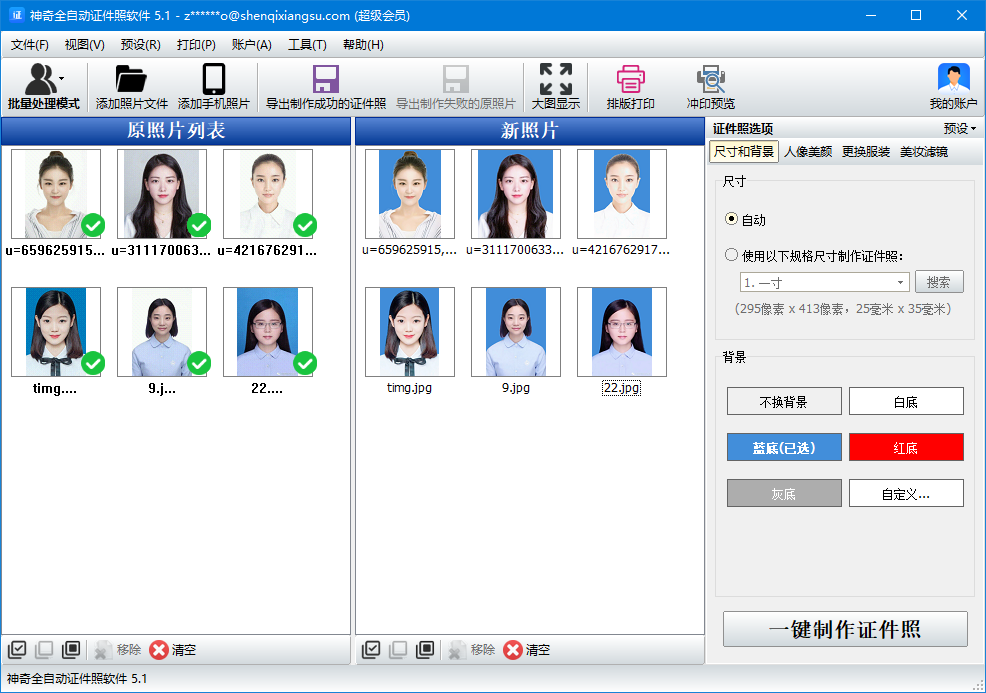
生成证件照片以后,点击工具栏的“排版打印”按钮:
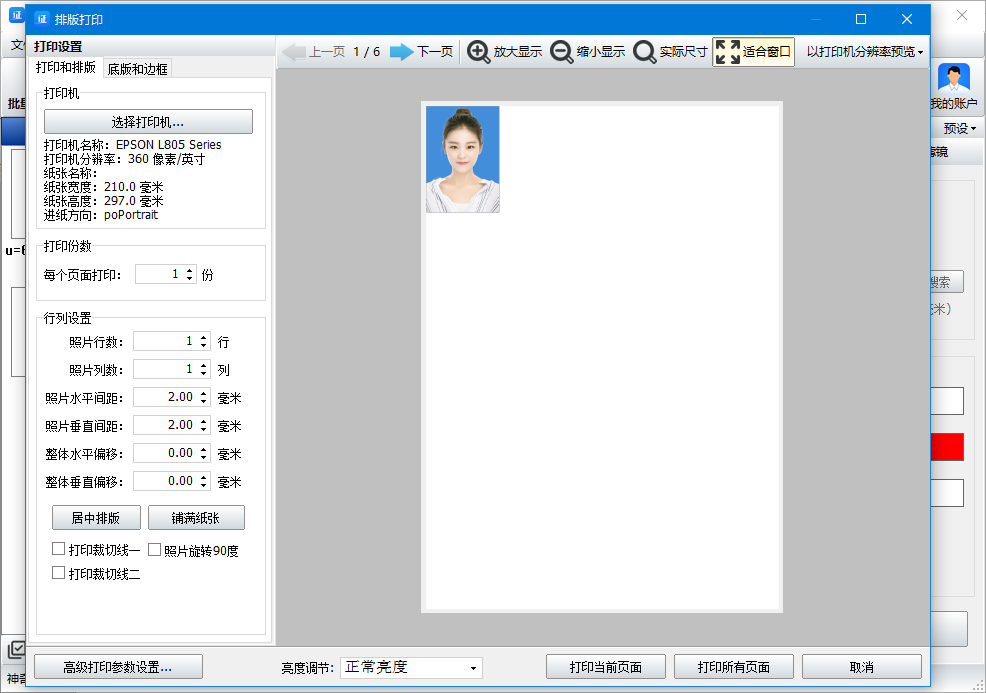
2.在弹出的界面中,可以选择打印机,进行排版,选择底板,设置边框,点击居中排版、铺满纸张,如下图所示:
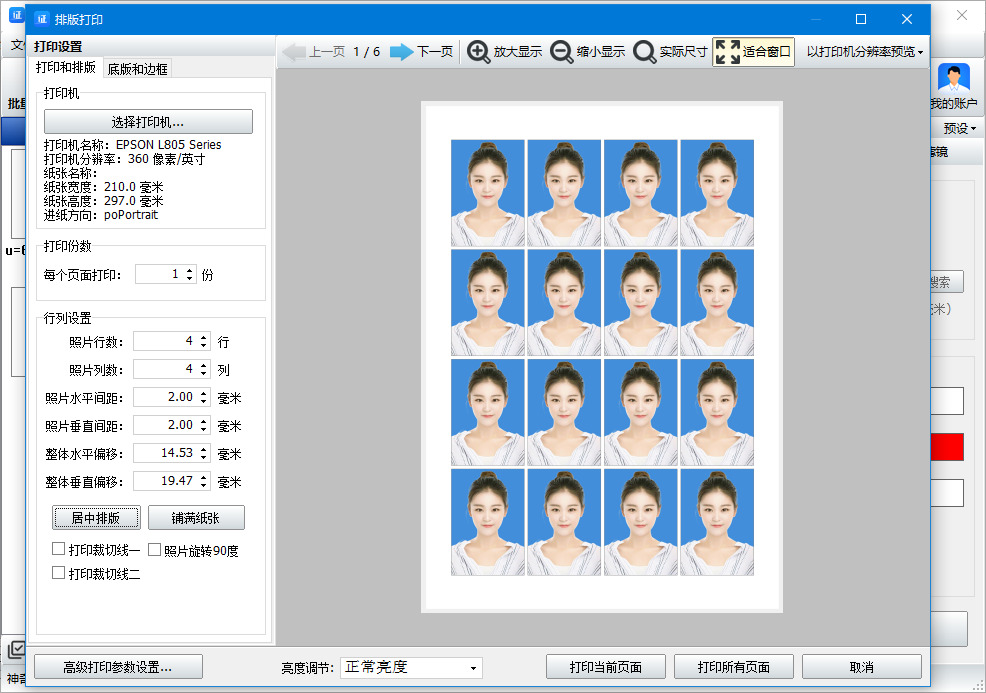
3.点击”选择打印机“,可以选择纸张大小,如图所示:
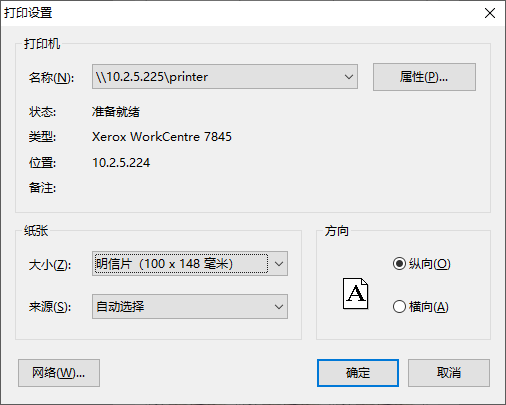
4.点击”底版和边框“,可以选择是否启用底版,是否打印边框,如图所示:
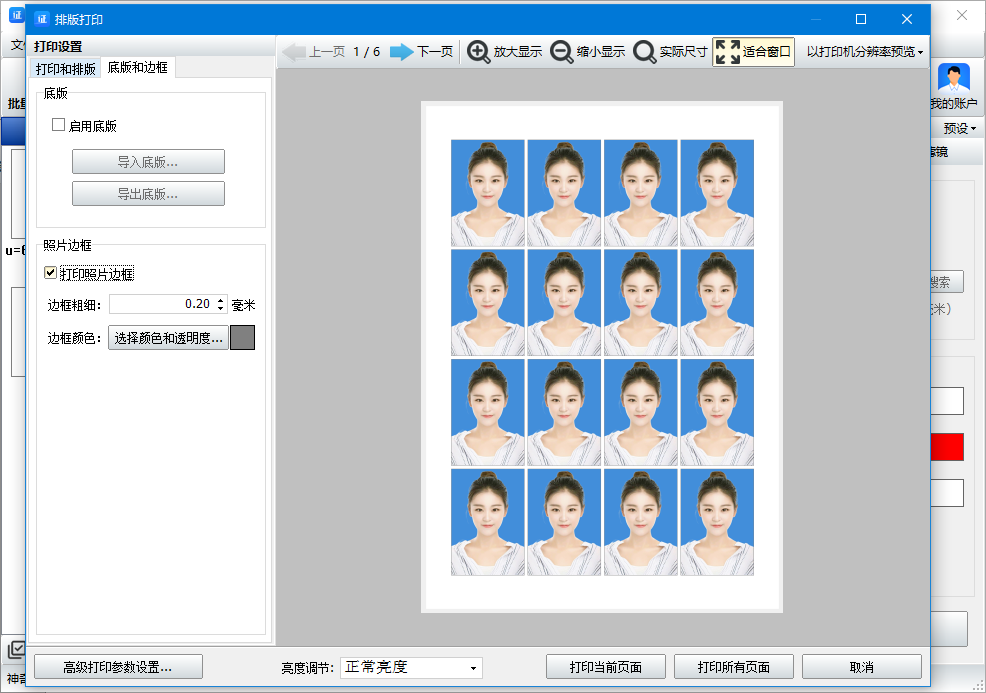
5.照片排版以后可以选择打印当前页面或者打印所有页面。
6.证件照片排版保存的话点击“冲印预览”按钮:
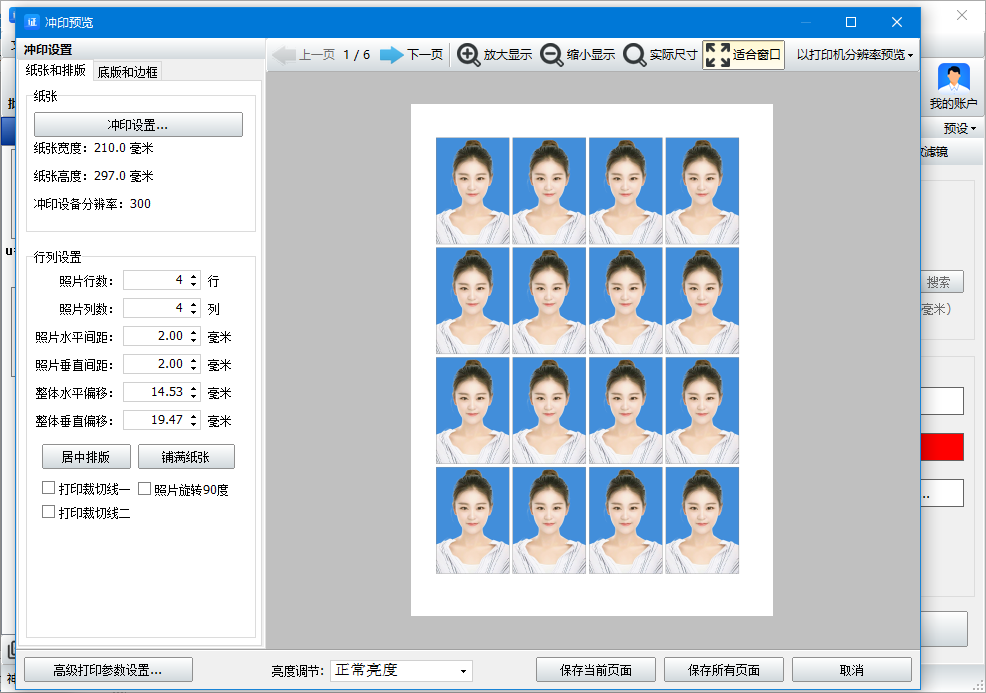
然后保存当前页面或者保存所有页面即可保存电子版证件照片。


